Apple Magic Mouse やトラックパッドのジェスチャーを大幅に拡張
最大5本指(MagicMouseは4本指)でのタップやダブルタップ、特定の場所のタップ、スワイプ、クリックスワイプ、ピンチ、ティップタップ(指をつけたまま別の指でタップ)、回転などの操作に対し、マウスのクリックや移動/Finderやオートメーター等の制御/スクリーンショット/各種システム操作/操作スペースの移動/ウインドウ操作/キー入力——など、実に多彩なアクションを割り当てられます。
設定はソフトごとに個別に作成できるため、ショートカットの重複による誤作動もありません。また、キー入力やタッチバー、描画ジェスチャに同様のアクションを割り当てたり、iOSアプリからMacを制御してiPhoneをリモコンとして使うことも可能です。
「キーボードショートカット」または「キーシーケンス(連続キータイピング)」に、トラックパッドやマウスとジェスチャと同様のアクションを割り当てることも可能です
キーボードによるアクションやTouch Barのカスタマイズも可能。Touch BarでMacBookプロのタッチバーから指1本で、あらかじめ割り当てたアクションを実行できます。Touch Barに表示する名前とアイコン、実行したいアクションを設定します。日付や機能を「ウィジェット」として追加することも可能です。
「Drawings」では、マウスカーソルによる描画ジェスチャにアクションを割り当てられます。「+Add New Drawing」を押してウインドウ内にドラッグで手描きし、名前を付けて保存。MagicMouseまたはトラックパッドの新規ジェスチャに「BTT Related Actions」にある「Start Recording Drawing / Mouse Gesture」アクションを割り当てて準備完了。あとは、そのジェスチャを実行し、登録した手描きを実行すると「Drawings」で割り当てたアクションが実行されます。
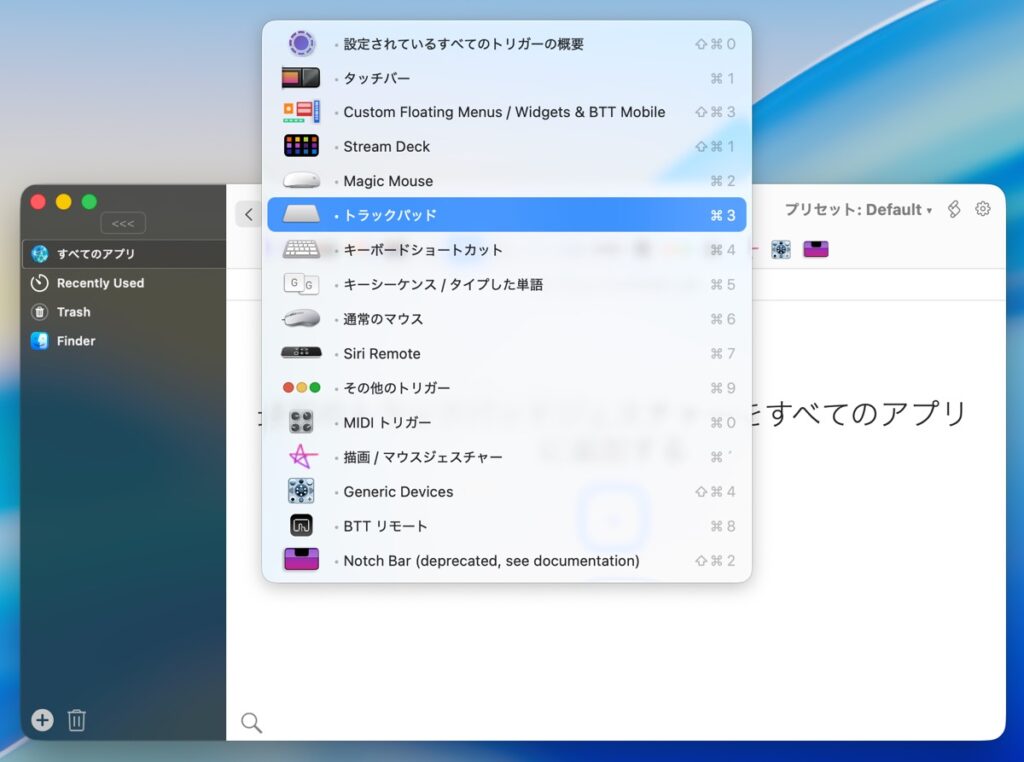
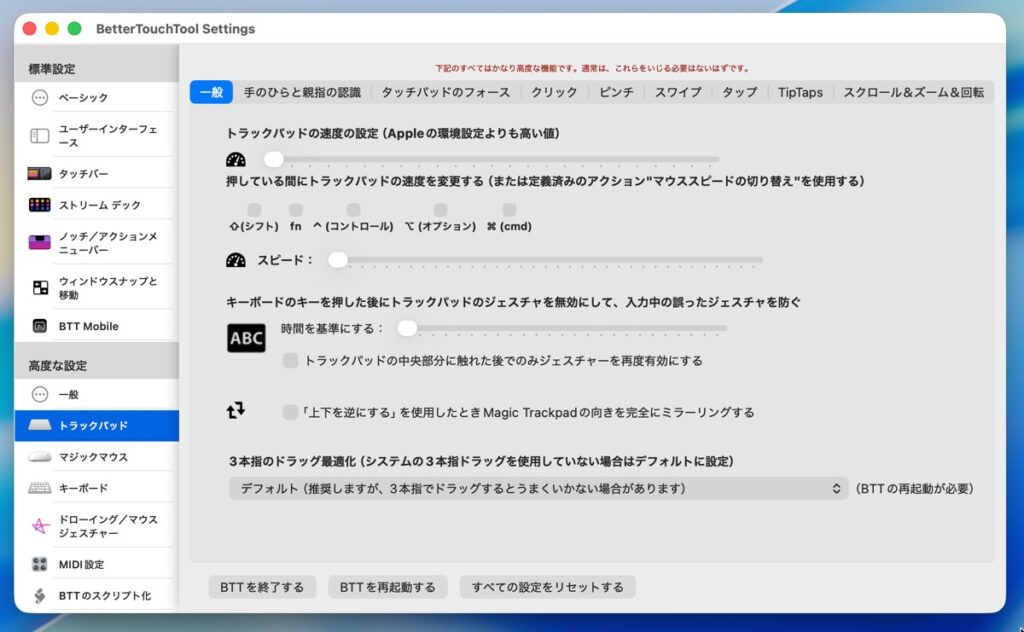
iOSアプリ「BTT Remote Control」を同じネットワーク上にあるiOSデバイスで起動すれば、iOSデバイスからMacにインストールされているすべてのソフトを操作したり、iOSデバイスの画面を指でなぞってマウスカーソルを移動することも可能です。
さらに、登録したアクションをiOSアプリから実行することや、iOSデバイスのシェイク、音量調節ボタンの押下、3本指スワイプに任意のアクションを割り当てることもできます。
「Preferenses」ウインドウ上部にある「Basic Settings」をクリックすると、マジックマウスやトラックパッドにおけるジェスチャの感度や、マウスカーソルの移動速度をカスタマイズできます。
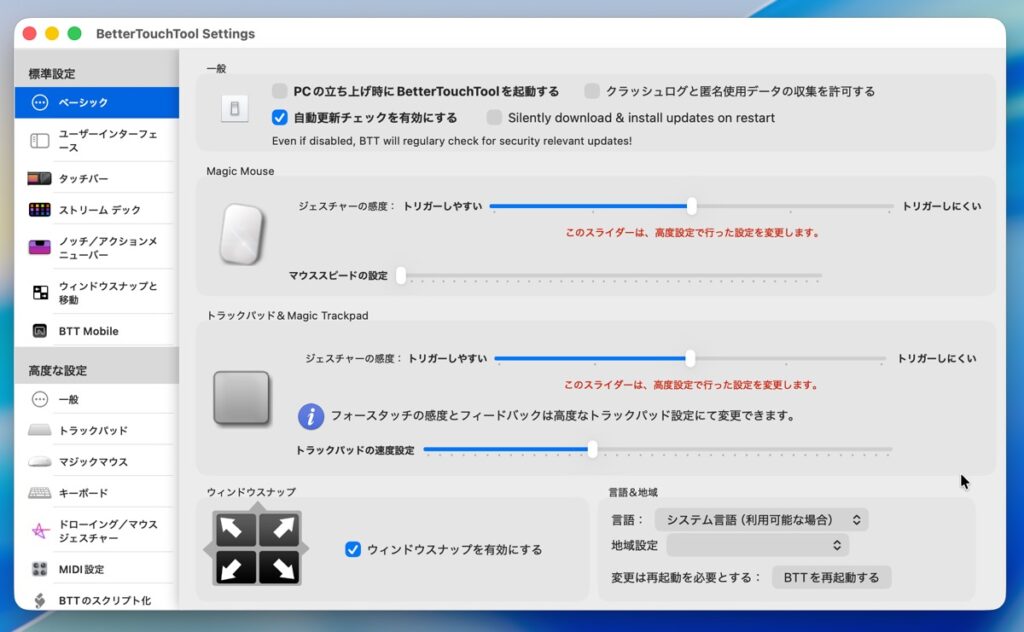
標準のメニューバーをカスタマイズ可能なメニューバーに置き換えることができます。新型MacBook Pro/MacBook Airは「ノッチ」によりメニューバーの幅が太くなっていますが、その領域を「Touch Bar」のように利用できる「Notch Bar」を表示できます。(環境設定」→「Notch Bar」で「Enable Notch Bar Support」にチェックを入れる)。
【変更点】

 ミュージシャンハムスターTシャツ by studio.mu シルエットスタヂオ
ミュージシャンハムスターTシャツ by studio.mu シルエットスタヂオ